相信大家都知道win11内存诊断功能可以帮助大家检查内存问题,那么大家知道win11内存诊断如何使用吗?下面小编就将win11内存诊断使用方法分享如下哦。
第一步,点击底部“开始菜单”或者“搜索”按钮。
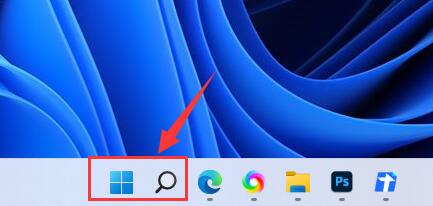
第二步,在上方搜索栏搜索并打开“控制面板”
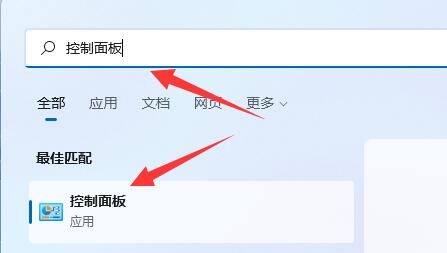
第三步,点开控制面板中的“系统和安全”
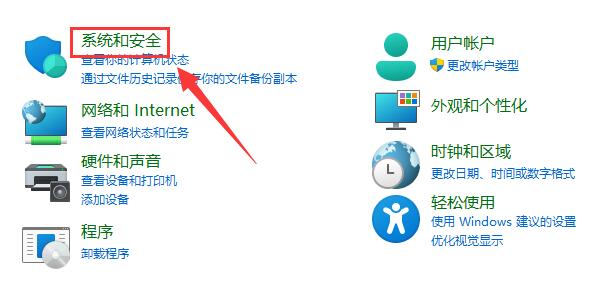
第四步,打开下方“Windows工具”选项。
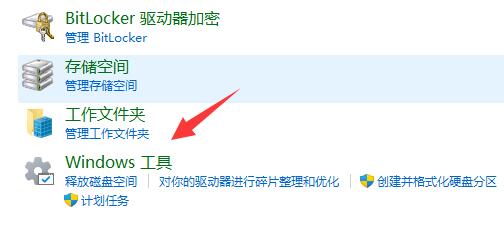
第五步,双击运行其中的“Windows内存诊断”工具。
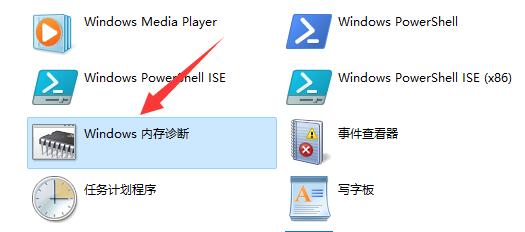
第六步,点击“立即重新启动并检查问题”即可。(系统会自动重启,如果有文件没保存需要先保存好)
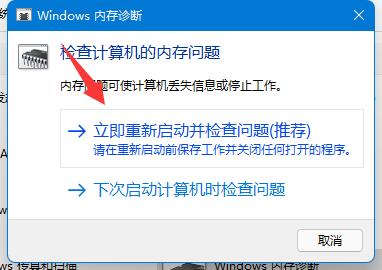
win11内存诊断使用方法小编就分享到这里了,还不太清楚的朋友可以来学习一下哦。
版权声明:本文章为网络收集,不代表本站立场。文章及其配图仅供学习分享之用,如有内容图片侵权或者其他问题,请联系本站作侵删。
